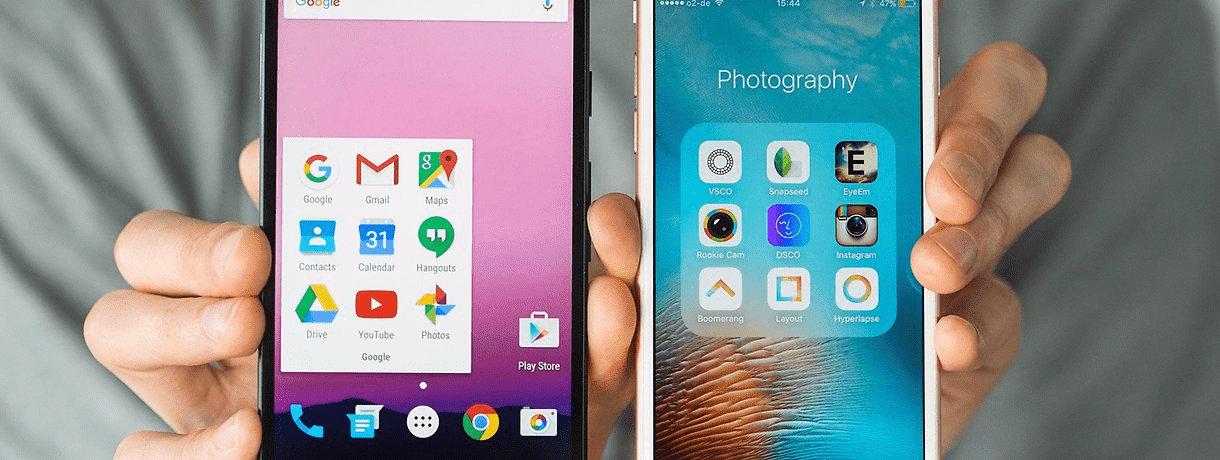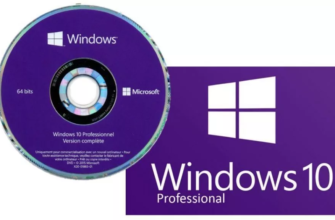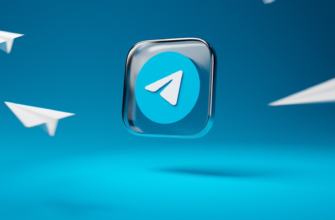Вы оставили объятия Apple и присоединились к счастливому миру Андроид, и у вас есть только один вопрос: а как же ваши данные? Как перенести все с iPhone на Андроид? Мы можем помочь с этим. Первое решение, которое мы предложим, представляет собой единую программу, которая делает тонны работы за вас, но стоит денег. Есть и бесплатные решения — это все ручные способы переноса всего с iPhone на Андроид.
Почему вы решили перейти на Андроид? Если вы хотите получить полный контроль над своим смартфоном или вам надоел довольно скудный функционал IPhone, то вы приняли верное решение. Если же вы привыкли к IOS и она вас полностью устраивает, то вам достаточно просто отремонтировать своё старое устройство, ремонт IPhone в Питере, например, можно произвести здесь.
Решение одним нажатием: Wondershare MobileTrans
Если вы хотите универсальное решение для передачи ваших данных с iPhone на Андроид (или с устройства BlackBerry или Symbian), то выбор однозначно за Wondershare MobileTrans .
MobileTrans — это программа, которая позволяет одним щелчком мыши передавать ваши контакты, текстовые сообщения, календарь, фотографии, видео и музыку между устройствами. В зависимости от ОС, с которой вы переходите, вы также можете синхронизировать приложения и журналы вызовов. MobileTrans также работает как резервная служба с облачными параметрами хранения. Вот полный объем его возможностей:
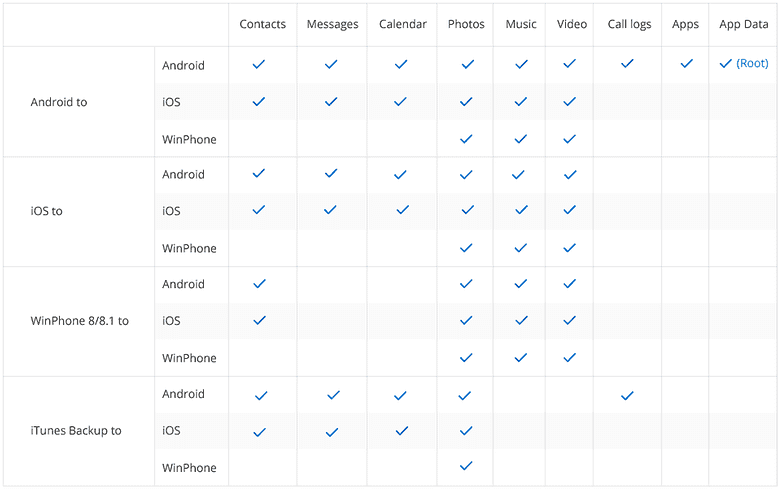
Вы можете получить бесплатную пробную версию MobileTrans, которая позволит вам понять, насколько просто использовать программу, но если вы хотите полностью переносить или восстанавливать свои резервные копии, вам придется заплатить за лицензию — либо разовую (19,95 долл. США), либо лицензию одного пользователя (39,95 долл. США).
Получив лицензию, вы можете перенести все свои контакты, информацию из календаря, сообщения и т.д., восстановить резервные копии и даже очистить старое устройство. Обратите внимание, что однопользовательская лицензия хороша только для пяти устройств с использованием одного компьютера.
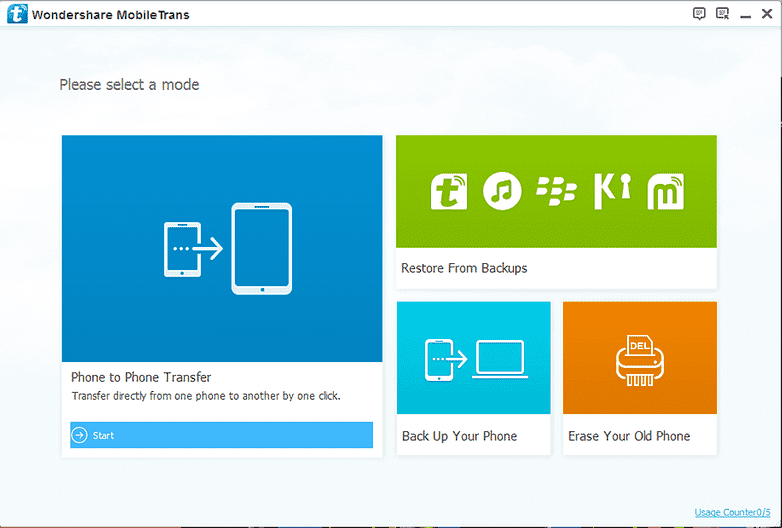
Как передавать данные между iPhone и Android с помощью MobileTrans
Мы перевели все с iPhone 6 на Galaxy S6, чтобы вы могли видеть, насколько легкий этот процесс. Как уже упоминалось выше, вы получите эту полную функциональность только с платной лицензией.
1. Запустите программу MobileTrans и подключите оба устройства с помощью кабеля к компьютеру. Вы увидите, что оба устройства заполняют обе стороны первого окна, которое вы видите.
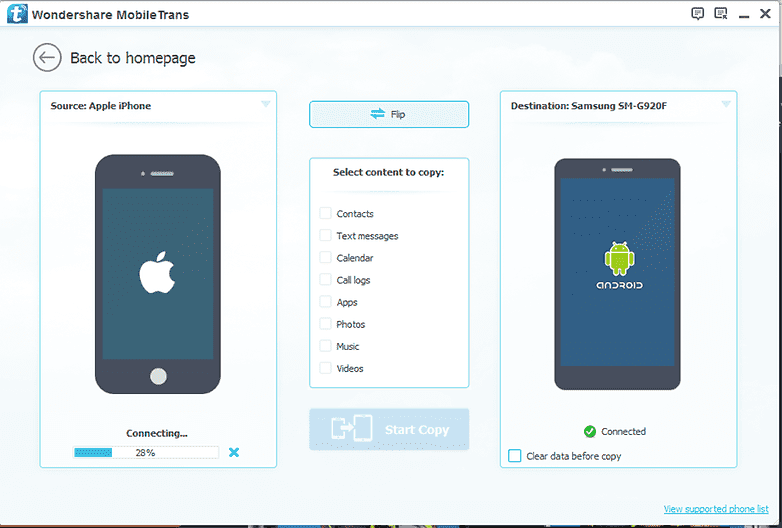
2. Возможно, вам будет предложено включить USB Отладку на Андроид и принять ключ RSA (на Андроид) или «Доверять» компьютеру, к которому вы подключены (на Apple).

3. Вы можете поменять устройства местами, если они находятся в неправильном месте для передачи, которую вы хотите сделать (клавиша «Flip»)
4. Возможно, вас попросят снять флажок «зашифровать резервную копию iPhone» в настройках iTunes, если ранее вы выбрали зашифрованную резервную копию. После того, как вы выполнили перенос, вы можете снова включить параметр зашифрованной резервной копии. (Обратите внимание, что перед передачей вы можете очистить данные телефона назначения кнопкой «Clear data before copy»).
5. После правильного подключения обоих телефонов все, что вам нужно сделать, это установить флажки рядом с данными, которые вы хотите перенести: контакты, текстовые сообщения, календарь, журналы вызовов, приложения, фотографии, музыку и видео. Естественно, вы не сможете передавать приложения с iPhone на Андроид. У нас также не было никаких видео или текстовых сообщений на нашем iPhone, поэтому мы оставили эти клетки пустыми.
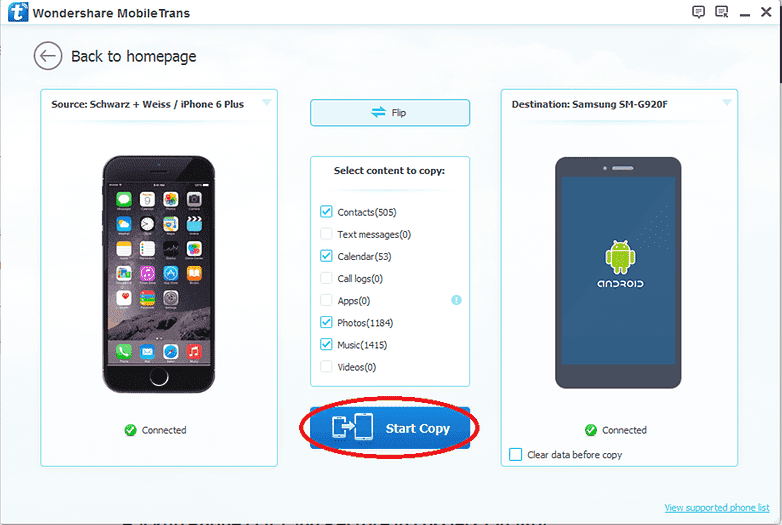
6. Нажмите «Start Copy», откиньтесь назад и подождите. В зависимости от того, сколько данных у вас на оригинальном телефоне, процесс может занять несколько часов, поэтому убедитесь, что у вас есть источник питания в готовности.
7. Как только процесс передачи завершен, вы можете отключить оба телефона.
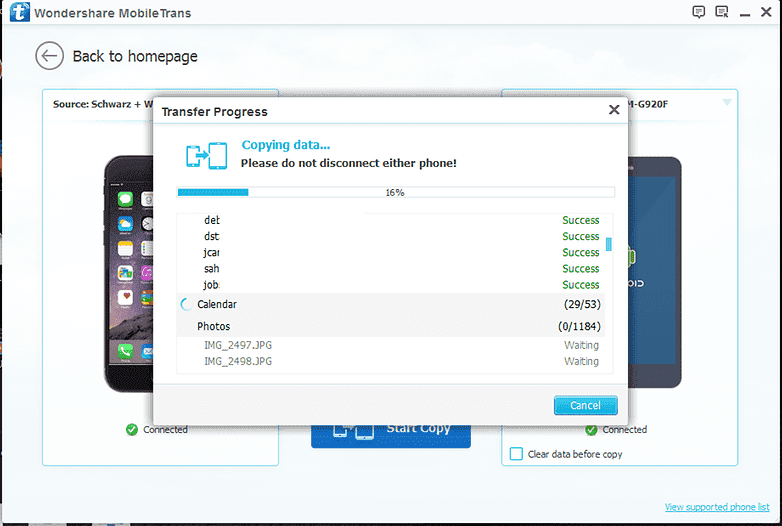
Облачные приложения
Если вы используете облачные приложения, такие как Gmail, Spotify или Facebook, вам вряд ли нужно что-либо делать: это просто вопрос установки приложений, ввода ваших имен пользователей и паролей. Передача всего остального немного сложнее, и это то, что мы рассмотрим дальше.
Контакты
Если вы не сделали этого ранее, зарегистрируйтесь в бесплатной учетной записи Google: вам нужно будет сделать это на Андроид. Как только вы это сделаете, создайте резервную копию своего iPhone и войдите в систему iCloud.com. Нажмите «Контакты» , выберите те, которые вы хотите перенести, затем нажмите значок маленькой шестерни в левом нижнем углу экрана. Вы увидите опцию Export vCard. При нажатии на это будут экспортированы выбранные контакты в формате vCard.
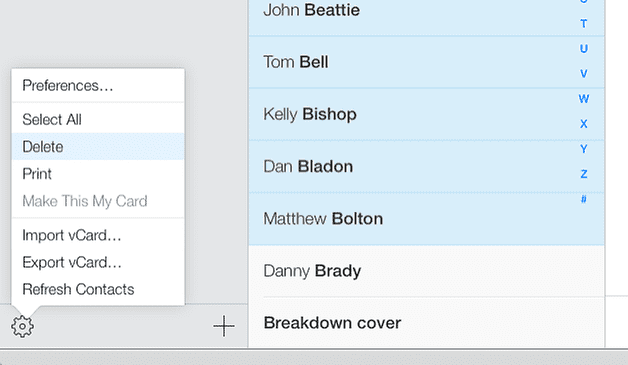
Теперь войдите в Gmail и нажмите Gmail> Контакты . Вы увидите вариант «Импорт контактов» на боковой панели слева. Нажмите на нее, выберите файл vCard, который вы только что создали, и пусть Google сделает все остальное.
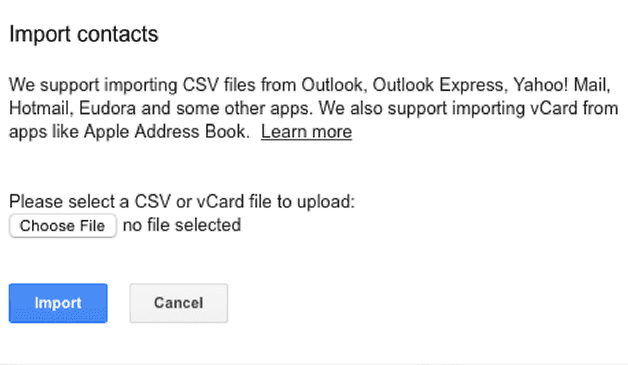
Календарь
Это немного сложнее, но все равно легко. Вернитесь к iCloud на своём iPhone и на этот раз и откройте приложение «Календарь». Вы увидите список ваших дел на боковой панели слева и маленький значок беспроводной связи рядом с каждым. Нажмите на него, чтобы открыть меню обмена календарем.
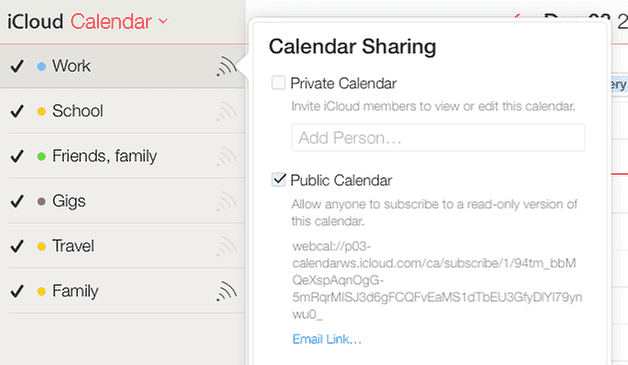
Здесь мы хотим создать публичный календарь, который мы можем импортировать в Календарь Google. Для этого нажмите «Общий календарь» и скопируйте всю ссылку, которую вы видите на экране.
Откройте новое окно браузера или вкладку и вставьте ссылку, но пока не нажмите Enter. Вам нужно изменить формат с «webcal» на «http». Сделайте это и нажмите Enter, и ваш компьютер должен теперь загрузить файл календаря .ics с действительно длинным и непонятным именем файла.
Повторите этот процесс для каждого задания, которое вы хотите перенести.
Теперь нам нужно войти в Календарь Google на своем Андроид — телефоне и нажать «Другие календари» на боковой панели слева. Нажмите стрелку раскрывающегося списка и выберите «Импортировать календарь», а затем выберите файл .ics, который вы только что загрузили. Нажав на «Импорт», вы добавите события в выбранный вами Календарь Google (если у вас их несколько). Вам нужно будет повторить процесс для каждого календаря.
Текстовые сообщения и чаты WhatsApp
Обратите внимание, что без использования сомнительного стороннего инструмента в настоящее время невозможно передавать чаты iMessage или WhatsApp с iOS на Android или наоборот. Мы можем только рекомендовать резервное копирование ваших чатов в iCloud .
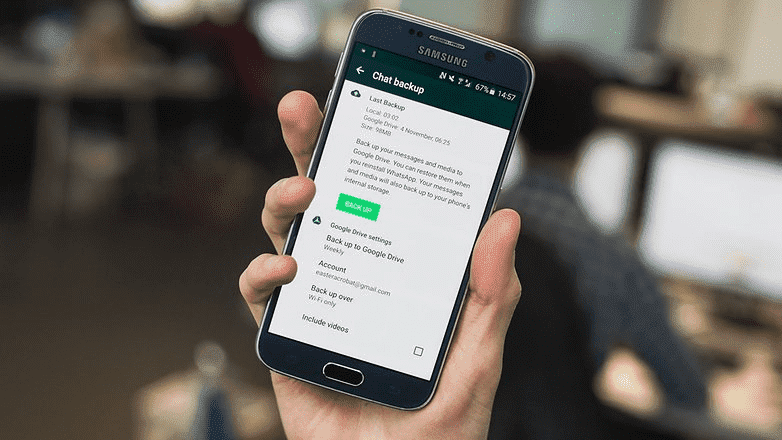
Электронная почта
Самый простой способ управлять своими электронными письмами iCloud на Андроид — смартфоне — через предустановленное почтовое приложение, используя доступ IMAP от Apple. Благодаря SMTP — доступу вы все равно можете отправлять электронные письма под старым адресом Apple. Необходимые данные сервера для его настройки приведены в этом документе поддержки Apple .
Документы iCloud
Если вы храните файлы в iCloud, вы можете получить их, войдя в iCloud.com, нажав на iCloud Drive, а затем выбрав соответствующую папку приложения, но помните, что некоторые типы файлов, такие как документы Pages, не будут работать не в Apple. Если у вас есть файлы в проприетарных форматах, таких как Pages, конвертируйте их в файлы RTF или Microsoft Word в приложении Pages перед их переносом.
Закладки
Еще раз, самый простой способ сделать передачу всего — через iCloud. В вашем iPhone зайдите в Настройки > iCloud и убедитесь, что Safari включен; перейдите на свой компьютер или Mac и откройте iCloud для Windows (ПК) или системные настройки > iCloud (Mac) и выполните то же самое. Если вы еще не загрузили iCloud для Windows, вы можете скачать его здесь. В данном случае наши закладки iPhone синхронизируются с нашим ПК или Mac.
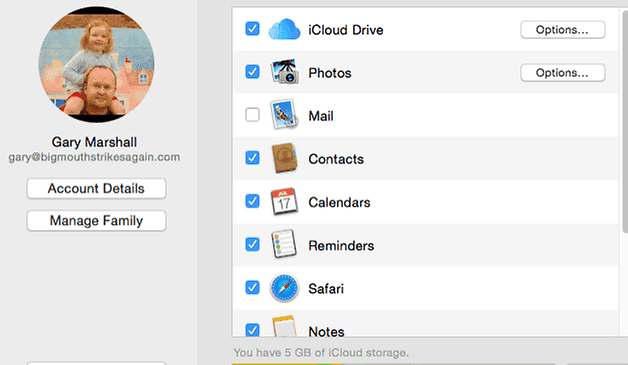
В Windows следующий шаг — нажать «Закладки»> «Параметры», а затем выбрать «Firefox» или «Chrome». Нажмите «Применить», а затем «Объединить» , и вам будет предложено загрузить расширение iCloud Bookmarks для выбранного вами браузера. Это расширение будет синхронизировать ваши закладки из Safari в Chrome или Firefox.
Если вы выбрали Chrome, следующий шаг прост: на ПК откройте Chrome и войдите в учетную запись Google, которую вы используете для Андроид, и закладки будут синхронизироваться автоматически. На Mac откройте Chrome, нажмите на Chrome меню Chrome в правой части окна и выберите «Закладки» > «Импортировать закладки и настройки» и выберите «Сафари» в качестве источника.
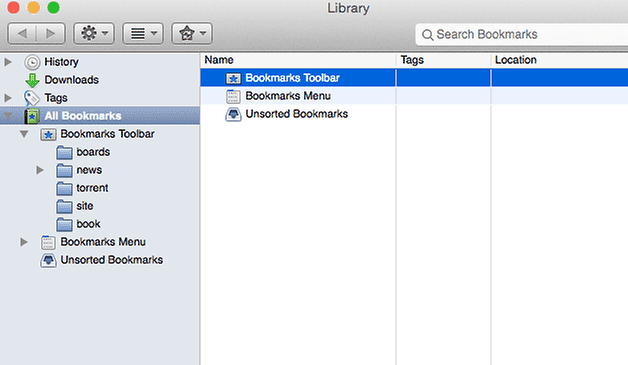
Firefox немного сложнее для ПК и Mac. Если вы на Mac, следующим шагом будет открытие Firefox, выберите «Закладки» > «Показать все закладки», а затем нажмите значок «звезда» на панели инструментов. Это покажет варианты импорта и резервного копирования. Выберите «Импорт данных из другого браузера» и выберите «Safari».
На ПК и Mac следующий шаг — щелкнуть меню «Инструменты» Firefox и выбрать «Настроить синхронизацию» . Это позволяет вам войти в свою учетную запись Firefox (если она есть) или создать учетную запись Firefox (если вы этого не сделаете). После того, как вы ввели данные, вы можете открыть Firefox на своем телефоне и выбрать « Параметры» > «Синхронизация» > «Пара», чтобы получить закладки в Firefox на вашем телефоне.
Фото и видео
Самый простой способ переноса фотографий с iPhone на Андроид — это перетащить все (если у вас есть ПК с ОС Windows). Подключите iPhone через USB, откройте «Мой компьютер» и ищите значок iPhone. Откройте его и найдите папку DCIM. Вот где ваши фотографии; просто выберите их и перетащите их в папку на вашем ПК.
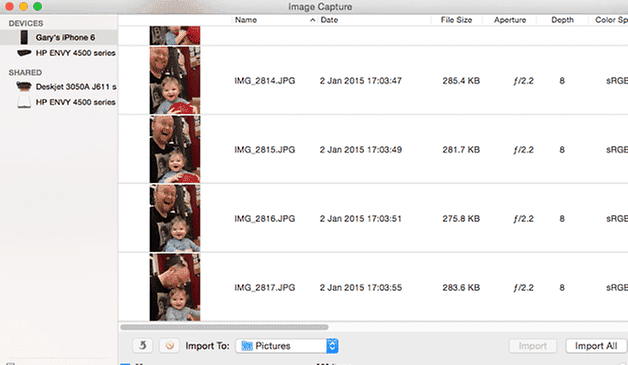
Затем вы можете подключить свой Андроид — телефон и перетащить файлы с вашего ПК на свой телефон. Так же вы можете одновременно подключить iPhone и Андроид и перетащить фотографии с одного на другой, но мы рекомендуем сначала перенести на ПК, чтобы у вас была резервная копия ваших фотографий.
На Mac существует немного другое решение, хотя основная идея такая же. Вместо моего компьютера вам нужно запустить Image Capture, чтобы импортировать ваши фотографии. Как только вы это сделаете, вы можете подключить свое Андроид — устройство и перетащить в него папку с фотографиями.
Музыка
Это немного сложнее. Вам понадобятся Apple iTunes и Google Music Manager. Прежде всего, в iTunes убедитесь, что вся ваша музыка на самом деле находится на вашем компьютере: если на ней есть небольшая иконка облака со стрелкой вниз, она не была загружена. Убедитесь, что вы также приобрели музыку (она может быть скрыта в разделе «Настройки» > «Магазин» > «Показать iTunes в облачных закупках»).
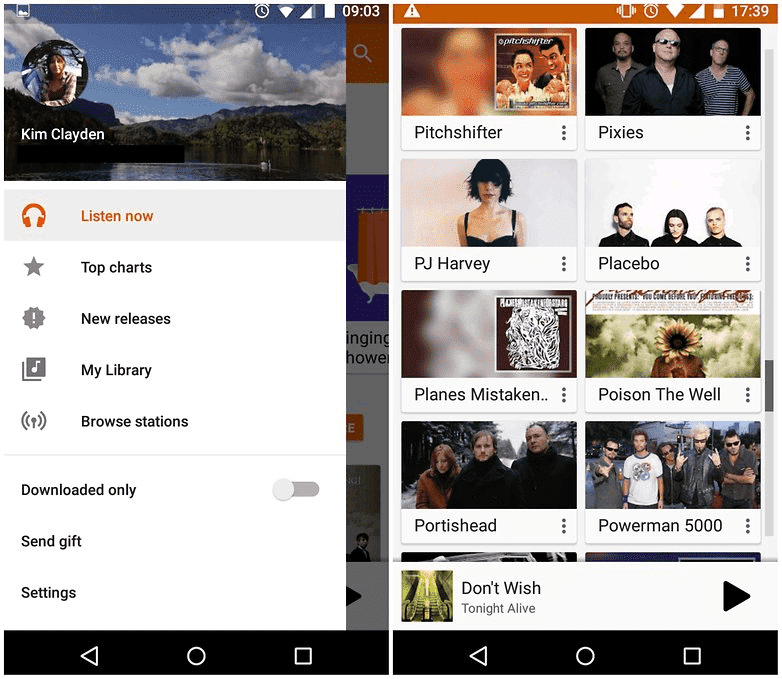
Если вы уверены, что у вас есть все, откройте Google Music Manager и на странице настроек выберите «Загрузить песни» в Google Play . Укажите «iTunes» в качестве источника и пусть Google Music Manager выполнит свою задачу.
Вы недавно перешли с iPhone на Андроид? Было ли сложно переносить данные? Дайте нам знать об этом в комментариях.